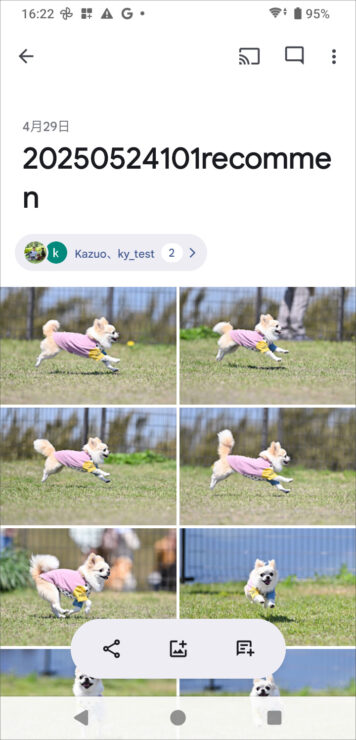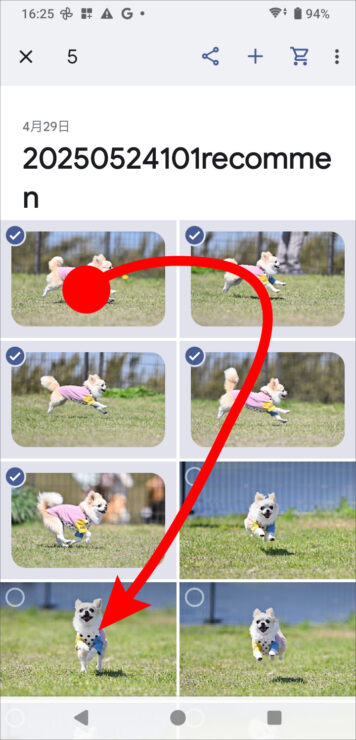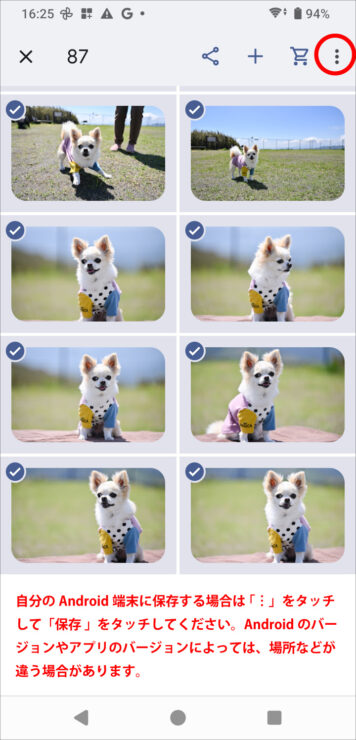Googleフォト共有リンクからの保存方法
ご利用端末がAndroidの方で、希望がありましたらGoogleフォト共有リンクを送っております。共有リンクが記載されているメールが、お持ちのAndroid端末では見れないメールアドレスの場合は、各自メールソフト(アプリ)のメール転送(forward)機能を使って、Android端末で受信できるメールアドレスに転送してください。
Android端末で共有リンクをタッチすると、Googleフォトが起動して飛行犬撮影会での写真が見れます。この段階では、写真を見ることは可能ですが、お持ちのAndroid端末には写真が保存されていないので、共有リンクが切れた場合は写真が見れなくなります。必ずAndroid端末に保存をしてください。Googleフォト共有リンクの有効期限は1ヶ月となります。保存をタッチしてもアプリで保存しているのかがわかりにくいため、有効期限が切れて保存されていなかったのが発覚した場合、再度共有リンクを発行しますので、お気軽にお申出ください。
Googleフォト共有リンクからの保存手順
共有リンクをタッチすると、こんな画面になります。画面が出る時に「保存しますか」みたいな文字が出る場合があります。その時は「保存」を選択してください。アプリバージョンによって少し違いがあります。この時点で写真を見ることができます。
保存したい写真にチェックマークを付けます。最初の1枚はチェックマークが出るまで長押し、それ以降は必要な写真をタッチしていけばチェックマークが付きます。
最初の1枚を長押し、チェックマークが出たら指を離さず下の方に降ろしていくと、連続した複数枚や、全ての写真にチェックマークが付きます。アプリバージョンによっては、上の撮影日付の横にチェックマークがある場合があり、そのチェックマークを選択すると、写真全選択になる場合があります。
写真の選択が終わったら、アプリの右上にある「︙」から「保存」を選んでタッチしてください。これで保存は完了です。アプリバージョンによっては、アプリの上の方に「保存」ボタンがある場合があります。